
विभिन्न संस्करण बाहेक विन्डोज परिवारका साथै संचालित प्रणालीहरू पनि छन् जुन दुई प्रकारका छन् जुन बाइबलको विशेषता हुन्छ। यो प्यारामिटरले केहि सुविधाहरू परिभाषित गर्दछ, उदाहरणका लागि अधिकतम रकम। यस लेखमा हामी विन्डोज XP को ठूलोता कसरी जान्ने बारेमा कुरा गर्नेछौं।
विन्डोज XP को बार को परिभाषा
आजसम्म, डेस्कटप विन्डोजसँग दुई प्रकारका प्रणालीहरू छन् - and2 र 64 64-बिट। आधिकारिक रूपमा, पहिलोलाई X86 को रूपमा संकेत गरीन्छ, र दोस्रो X64 को रूपमा। तिनीहरूमा भिन्नताहरू "आँखामा" निर्धारण गर्न गाह्रो छ, तर ती हुन्। पहिले, x86 मा 4 गिग्गबिट भन्दा बढी प्रयोग गर्न असम्भव छ। दोस्रो, केहि अनुप्रयोगहरू X64 ओओओएस र 322-बिट सरलताको लागि इच्छित हुनेछैन। अर्को, हामी यस प्यारामिटर निर्धारण गर्न धेरै तरिकाहरू दिन्छौं।विधि 1: प्रणाली गुणहरू
तपाईं यस सेक्सनमा पुग्न सक्नुहुनेछ "मेरो कम्प्युटर" आइकनमा दायाँ माउस बटनमा क्लिक गरेर र स्क्रीनशटमा निर्दिष्ट वस्तु चयन गरेर।

खुल्ला विन्डोमा, हामी सामान्य ट्याबमा "प्रणाली" मा रुचि राख्छौं। यो स्पष्ट रूपमा मात्र डिस्चार्ज X64 द्वारा संकेत गरिएको छ। यदि "विन्डोज" हो भने 32-बिट हो, त्यसपछि यो प्यारामिटर मात्र हुनेछैन।

विधि 2: प्रणाली फोल्डरहरू
In 64 डिस्चार्ज संस्करणका एक विशेषताहरू मध्ये एक प्रणाली डिस्कमा दुई "प्रोग्राम फाईलहरू" फोल्डरहरूको उपस्थिति हो। तिनीहरू मध्ये एक मूल नाम छ, र दोस्रोको नामलाई सम्बोधन गरिएको छ "(X86)।"

थप रूपमा, "विन्डोज" मा 64 64-बिट ओएस मा त्यहाँ सबफोल्डरहरू छन् कि सबफोल्डरहरू छन् जुन अलिको बारेमा हिज्जे छन्।

विधि :: प्रणाली जानकारी
यस सेक्सनले कम्प्युटर जानकारी समावेश गर्दछ। तपाईं यसलाई सुरू मेनूमा प्रवेश गरेर खोल्न र "रन" बटन क्लिक गरेर खोल्न सक्नुहुन्छ।

इच्छित टीम यस्तै लेखिएको छ:
Winmsd.exe।

इच्छित डाटा "प्रकार" र "प्रोसेसर" लाइनहरूमा छ। यहाँ 322-बिट प्रणालीहरूको लागि "X86" देखा पर्नेछ।
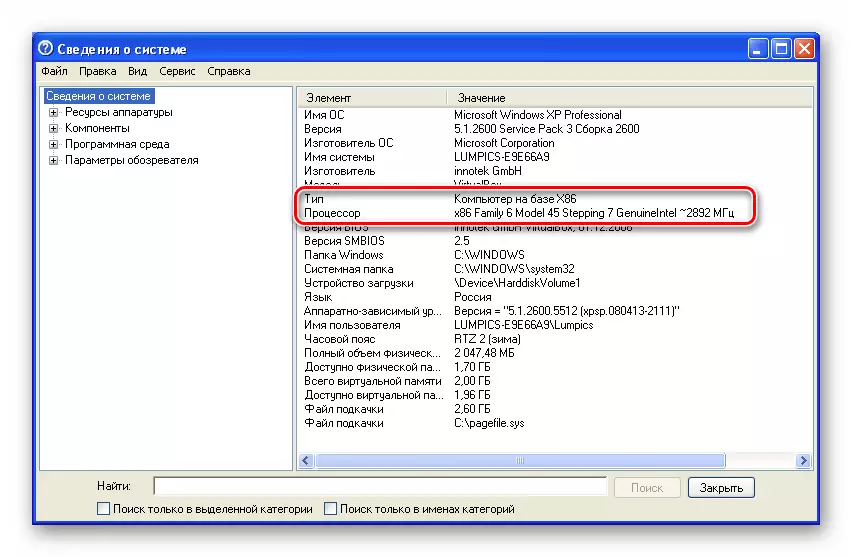
-4 64-बिट विन्डोजले "X64" संकेत गर्यो कि प्रोसेसरमा निर्भर गर्दै, कोड 64 64 हुनेछ। हाम्रो मामला मा, यो "EM64 4t" हो।

विधि :: "आदेश स्ट्रिंग"
तपाईं ग्राफिकल प्रणाली इन्टरफेस प्रयोग नगरी "आदेश लाइन" मार्फत बिट सिक्न सक्नुहुन्छ। यो "रन" मेनूबाट खुल्छ (माथि हेर्नुहोस्)
CMD।

कन्सोलमा इच्छित डेटा प्रदर्शन गर्न, हामी निम्न लेख्छौं (प्रविष्ट इन्टर प्रविष्ट गरेपछि):
प्रो प्रो सेट गर्नुहोस्।
-2-बिट प्रणाली:

-64- बिट:

विधि :: तेस्रो-पक्ष कार्यक्रमहरू
प्रकृतिमा, त्यहाँ प्रणालीको बारेमा जानकारी स collect ्कलन गर्न धेरै सफ्टवेयर प्रतिनिधिहरू छन्। हामी एडवा64 to मा सब भन्दा प्रसिद्ध र सुविधाजनक उपकरणको रूपमा जान्छौं। हामीलाई चाहिने डाटा उही नामको शाखामा "सञ्चल प्रणाली" सेक्सनमा छन्। स्ट्रिंग "ओओ न्यूक्लेक्लिस प्रकार" भनिन्छ। यहाँ, वाक्यांश पछि "upirropresse नि: शुल्क" र एक बिट संकेत दिन्छ। X86 मा यो "322-बिट" हुनेछ।

-4 64- बिट क्रमिक रूपमा, "644-बिट"।

निष्कर्ष
हामीले विन्डोज XP मा प्रणालीको बिट निर्धारण गर्न पाँच तरिकाहरू समीक्षा गरेका थियौं। धेरै जसो केसहरूमा यो मानक साधनहरूको साथ गर्न सकिन्छ, तर तपाईं अधिक सुविधाजनक तेस्रो-पार्टी उपकरणहरू सम्पर्क गर्न सक्नुहुन्छ। उदाहरणका लागि, ग्राफिकल ईन्टरफेस प्रयोग गर्ने सम्भावना छैन, उदाहरणका लागि, जब रिमोट कन्ट्रोल, "आदेश लाइन" मद्दत गर्दछ।
